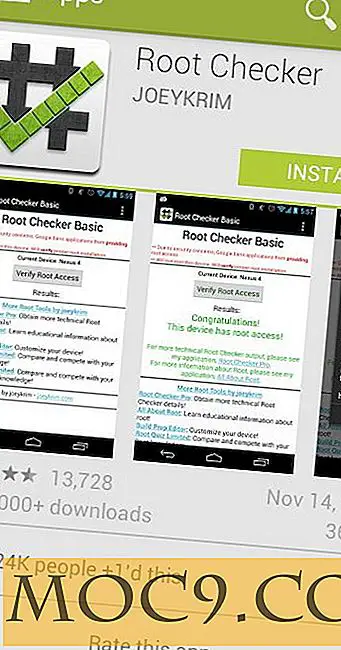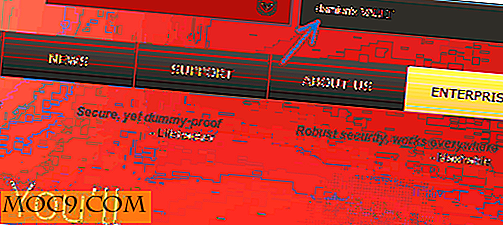Hvordan man laver smarte postkasser leverer [Mac]
Udviklingen af Smart Folders har hjulpet os med at Mac-brugere får kontrol over vores filer. Nu kan du ikke være opmærksom på det, men du kan gøre det samme med Apple Mail. Den samme søgeteknologi, der kører Smart Folders, kører postkasser, der kan sorteres intelligent.
I denne artikel arrangerer vi din kommunikation med smarte postkasser for at hjælpe dig med at ignorere rod og fokusere på din vigtige korrespondance.
Gå ikke glip af stationen
Sig for eksempel, at du abonnerer på NASA-e-mail-tjenesten, som fortæller dig, når den internationale rumstation går over dit hus om natten. Hvis du vil sikre dig, at du kan finde den sidste e-mail, der kom fra dem, skal du gøre følgende:
Gå til "Postkasse -> Ny smart postkasse". Navngiv postkassen "Spot the Station."
Hvor det står "Indeholder meddelelser der matcher" vælg "Alle" fra rullelisten. Vælg nedenstående "Fra" og "indeholder" fra rullemenuen og indtast e-mail-adressen til Spot The Station:
[email protected]

Tryk nu på OK for at gemme den smarte postkasse til din liste over postkasser på venstre side. Okay, nu kan du gå til postkassen, og kun meddelelser fra NASA STS vil være derinde. Du kan lade det ligge for at holde alle de beskeder du modtager fra dem, men der er mere du kan gøre for at gøre dette smartere.
Indstil datoen
Det er ikke sandsynligt, at du nogensinde vil se på tidligere e-mails fra denne tjeneste, kun dem der fortæller dig om passagerne i rumstationen, der vil ske i fremtiden. (Ja, det er muligt, at du muligvis kan lave en kurve af bane baseret på tid, retning og vinkel, de sender dig, men de fleste har ikke brug for disse gamle data.)
Med dette i tankerne kan vi yderligere filtrere resultaterne i den smarte postkasse ved kun at angive e-mails, der er ankommet siden i går.
Hvis du har gemt postkassen i det sidste trin, skal du åbne den igen ved at højreklikke på den smarte postkasse og vælge "Rediger smart postkasse. . .”
Tilføj en ny kriterier under den første ved hjælp af knappen "+", og vælg "dato modtaget" og "er sidst" fra rullemenuen. Skriv "1" før dagen.

Det betyder, at da e-mails bliver 24 timer gamle, begynder de at falde fra listen. Det er bedre ikke at vælge i dag kun, fordi nogle gange får du to meddelelser for en bestemt dag, hvis der er mere end et pass på stationen, en i går og en i dag. På den måde får du dem begge.
Vær meget specifik og kreativ med dine kriterier og lag dem op, og tilføj flere ting, som søgningen kan bruge til at indsnævre den.
Produktiv brug af indbakken
En anden cool tip, som alle skal bruge, er at lave en smart postkasse, som kun indeholder mail, du ikke har set. Dette reducerer rod og opfordrer dig til kun at handle på din indgående mail. Du skal blot lave en ny smart postkasse kaldet "ulæst" og vælg "Besked er ulæst" fra rullelisten.

Nu som du læser e-mails, forsvinder de næste gang du åbner Mail. Du skal også tilføje et andet kriterium med "+" tasten og sæt "Meddelelse er i postkasse" og "Indbakke" fra dropdowns. På denne måde får du ikke ulæste beskeder fra andre steder som spam eller papirkurven.
Nu kan du også markere hver e-mail, der kræver opmærksomhed, ved at bruge et rødt flag, som du finder i "Meddelelse -> Flag -> Rød" eller ved at trykke på "Kommando + Skift + L". Derefter vil du se alle vigtige meddelelser, du skal deltage i senere i en ny postkasse kaldet "Flagged".

Du kan også flagge e-mails med Grøn, før de forsvinder med "Meddelelse -> Flag -> Grøn" og lav en ny smart postkasse med titlen "Uopsættelig - gør denne uge."
Se igen
En anden endelig Smart Mailbox, som alle vil finde nyttige, er "Nyligt set på." Du kender de gange, hvor du har fået en email de sidste par dage, og du kan ikke huske, hvor det var? Vi kan løse det ved at tjekke for e-mails, du læste for nylig, selvom de ikke kun blev leveret for nylig. Kan du se, hvor cool det er?
Lav en ny smart postkasse og kald den "Nyligt set på."

Indstil rullemenuen til "Dato sidst set", og den næste til "er i sidste" og indtast 2 dage. På denne måde holdes alle e-mails, du har skummet i de sidste par dage, her for at finde.
Dette er praktisk, hvis du endelig fandt en gammel email fra nogen vigtig, så lukkede vinduet og kunne derefter ikke finde det igen. På den måde kan du altid få det tilbage.

Har du nogle flotte anvendelser til smarte postkasser? Lad os kende din Smart Mailbox-søgning i kommentarerne nedenfor.
Billedkredit: postkasser